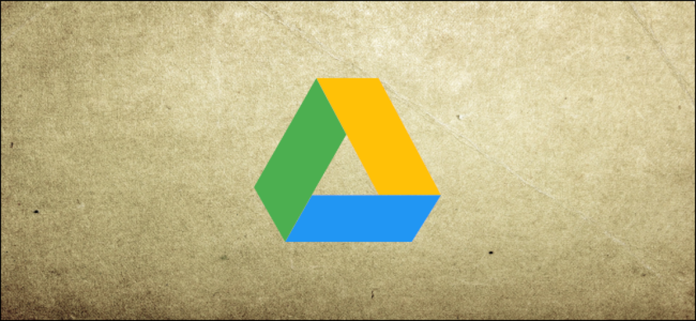Sebbene tu possa accedere agli allegati di Gmail aprendo il messaggio correlato all’interno del client di Google, non è molto conveniente. È necessaria una posizione centrale per accedere ai documenti e alle immagini salvati. Questa guida ti mostra come salvare gli allegati di Gmail su Google Drive.
Un esempio di questo caso è se lavori con una società di costruzioni e gli scambi di e-mail includono più planimetrie e contratti. Trovare un file specifico in quelle e-mail può essere un problema. Se vengono salvati su Google Drive, tuttavia, non dovrai filtrare centinaia di messaggi per trovare i documenti di cui hai bisogno.
Gmail nei browser desktop
Utilizza questo metodo quando accedi a Gmail in un browser desktop installato su Windows, macOS, Linux o Chrome OS.
Innanzitutto, apri Gmail in qualsiasi browser e individua l’e-mail contenente l’allegato che desideri salvare. Quindi, passa il cursore del mouse sull’allegato e fai clic sull’icona “Salva su Drive”. In questo esempio, stiamo salvando le immagini inviate tramite email su Google Drive.
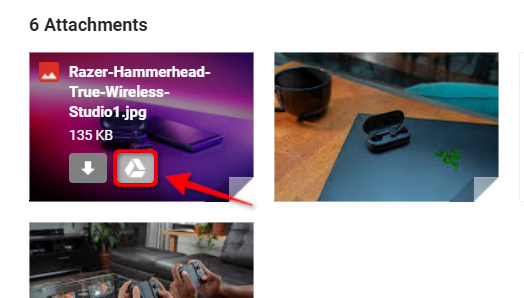
Se l’e-mail contiene più di un allegato che desideri archiviare in Google Drive, fai clic sull’icona “Salva tutto su Drive” situata all’estrema destra degli elementi.
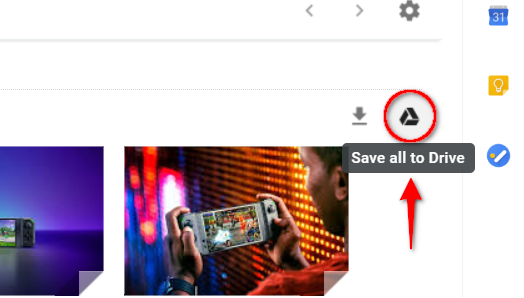
Se stai visualizzando un allegato e desideri salvarlo su Google Drive, fai clic sull’icona “Aggiungi a Il mio Drive” situata nell’angolo in alto a destra.
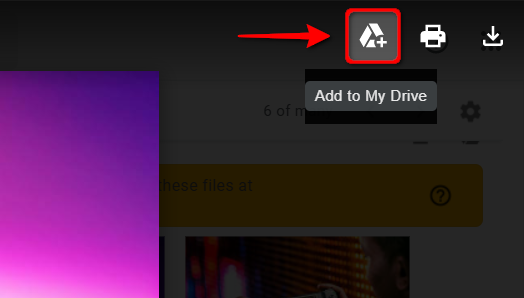
Per verificare che gli allegati ora risiedano in Google Drive, apri il sito nel tuo browser. I file salvati dovrebbero apparire nelle categorie “Accesso rapido” e “File”.
Gmail Mobile App
Utilizza questo metodo se accedi a Gmail tramite l’app di Google per Android, iPhone o iPad. Gli screenshot forniti di seguito provengono da un tablet Android 9 Pie.
Innanzitutto, apri l’app Gmail sul tuo dispositivo mobile e individua l’e-mail contenente l’allegato che desideri salvare. Quindi, scorrere verso il basso l’e-mail e toccare l’icona “Salva su Drive” elencata sotto la miniatura dell’allegato.
Dovrai ripetere questo passaggio per ogni allegato se ne vuoi salvare più di uno.
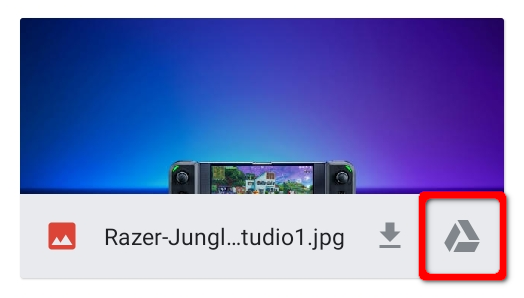
Se stai attualmente visualizzando un allegato che desideri salvare su Google Drive, tocca l’icona a tre punti nell’angolo in alto a destra. Se non è visibile, tocca lo schermo e apparirà l’icona.
Quindi, seleziona l’opzione “Salva su Drive” nel menu a comparsa.
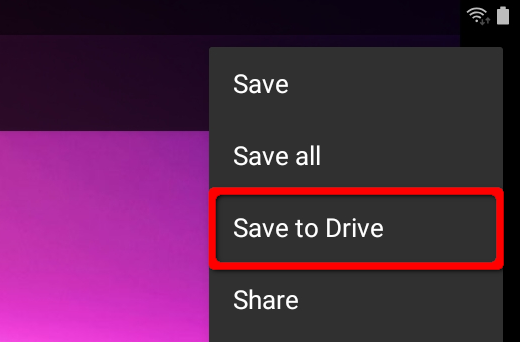
Per ulteriori informazioni su Google Drive, abbiamo una pratica guida su come cercare rapidamente i file.